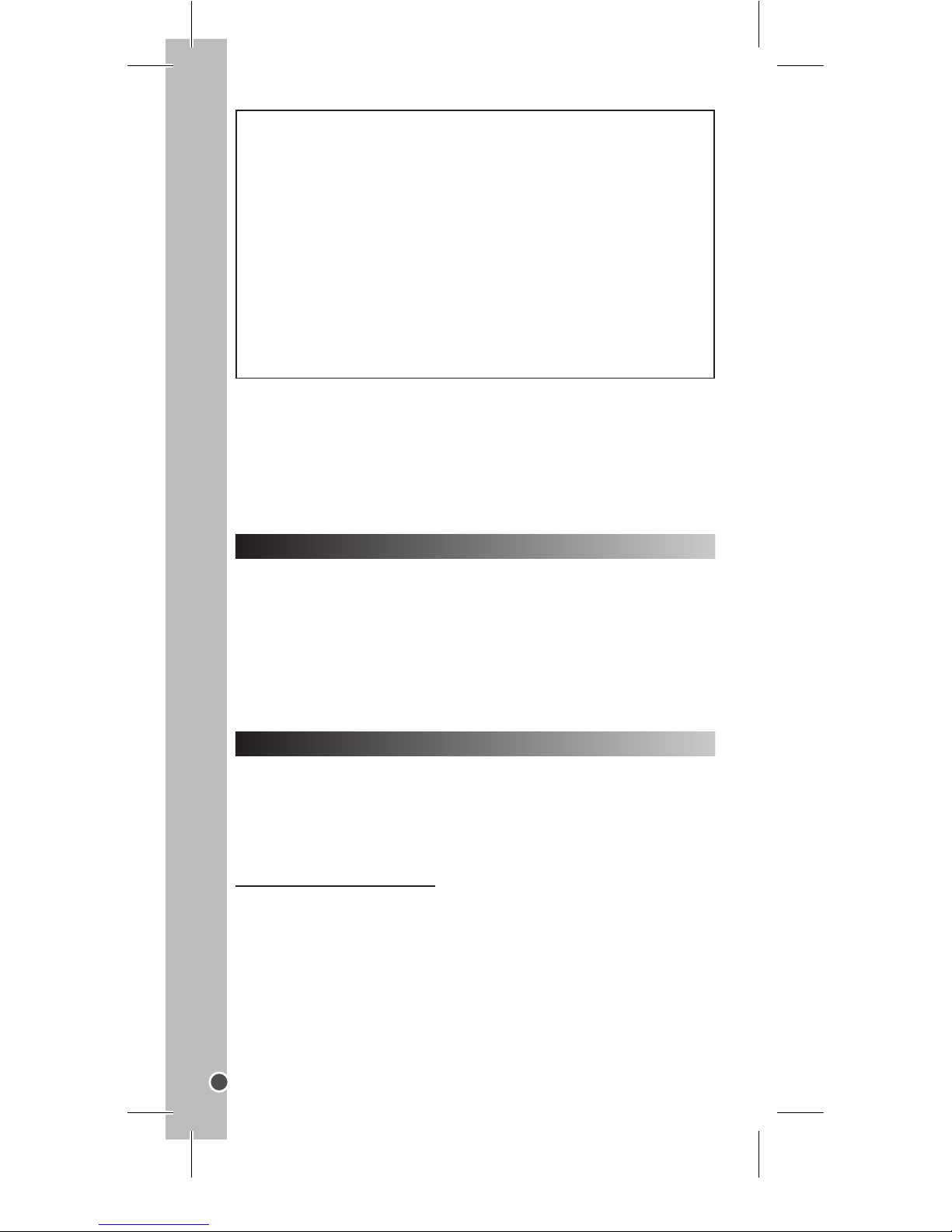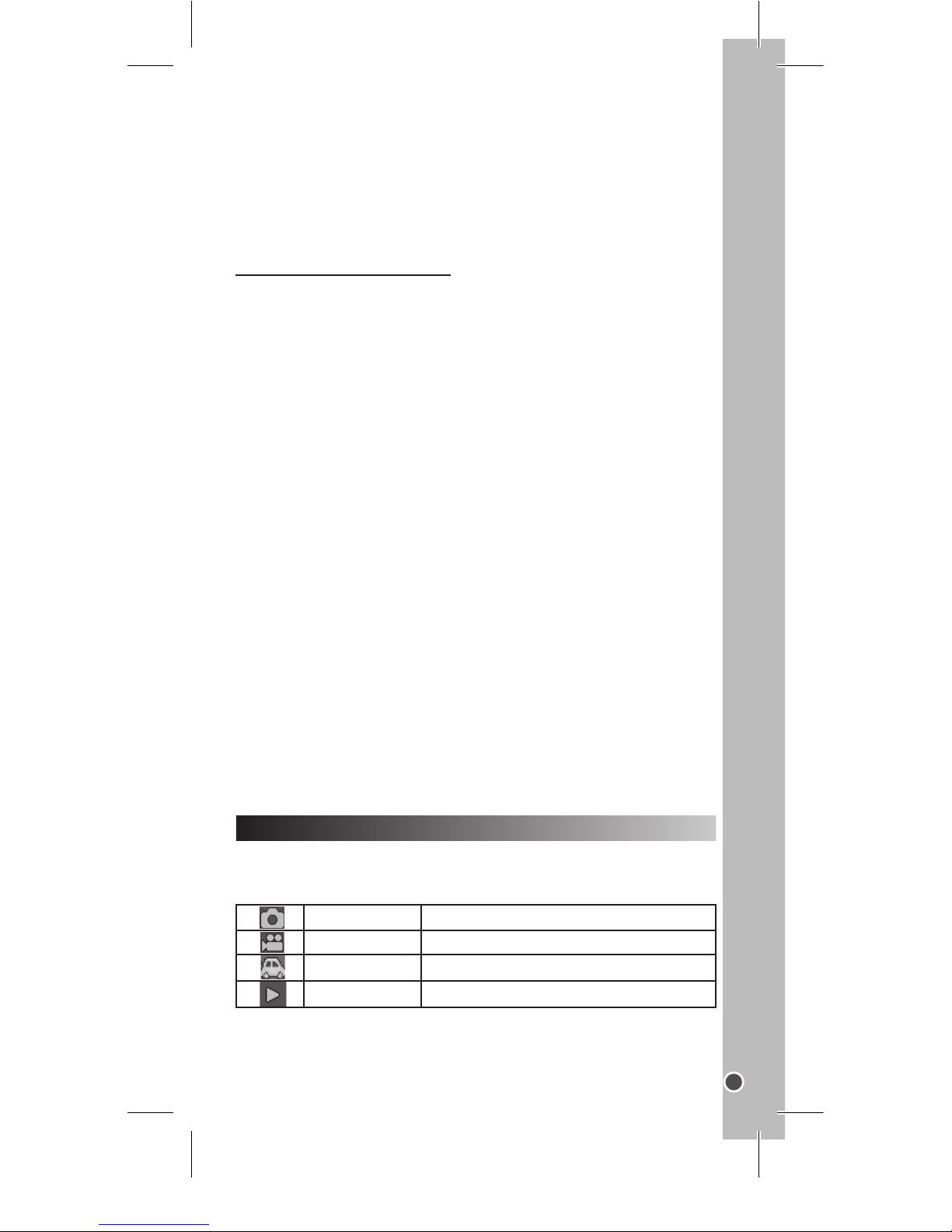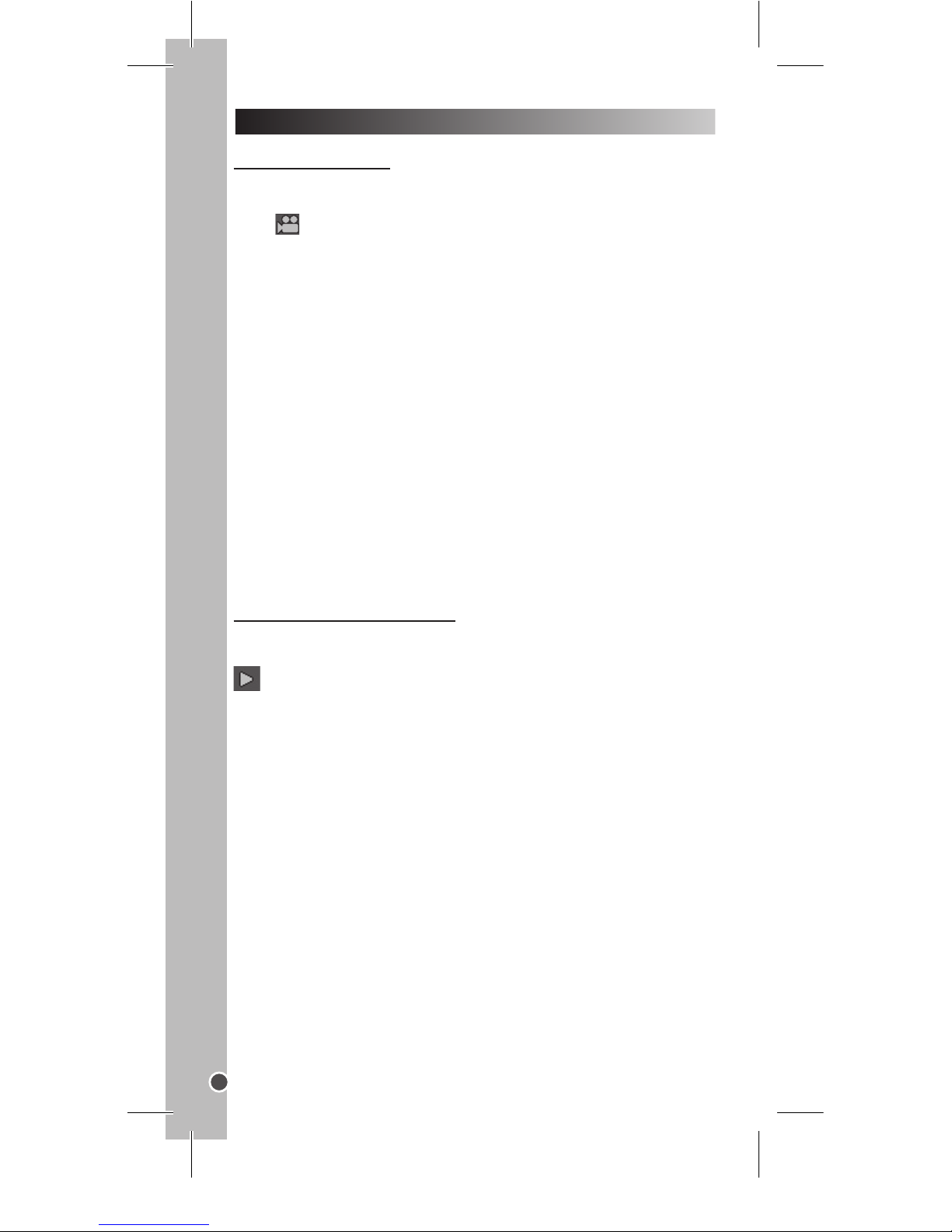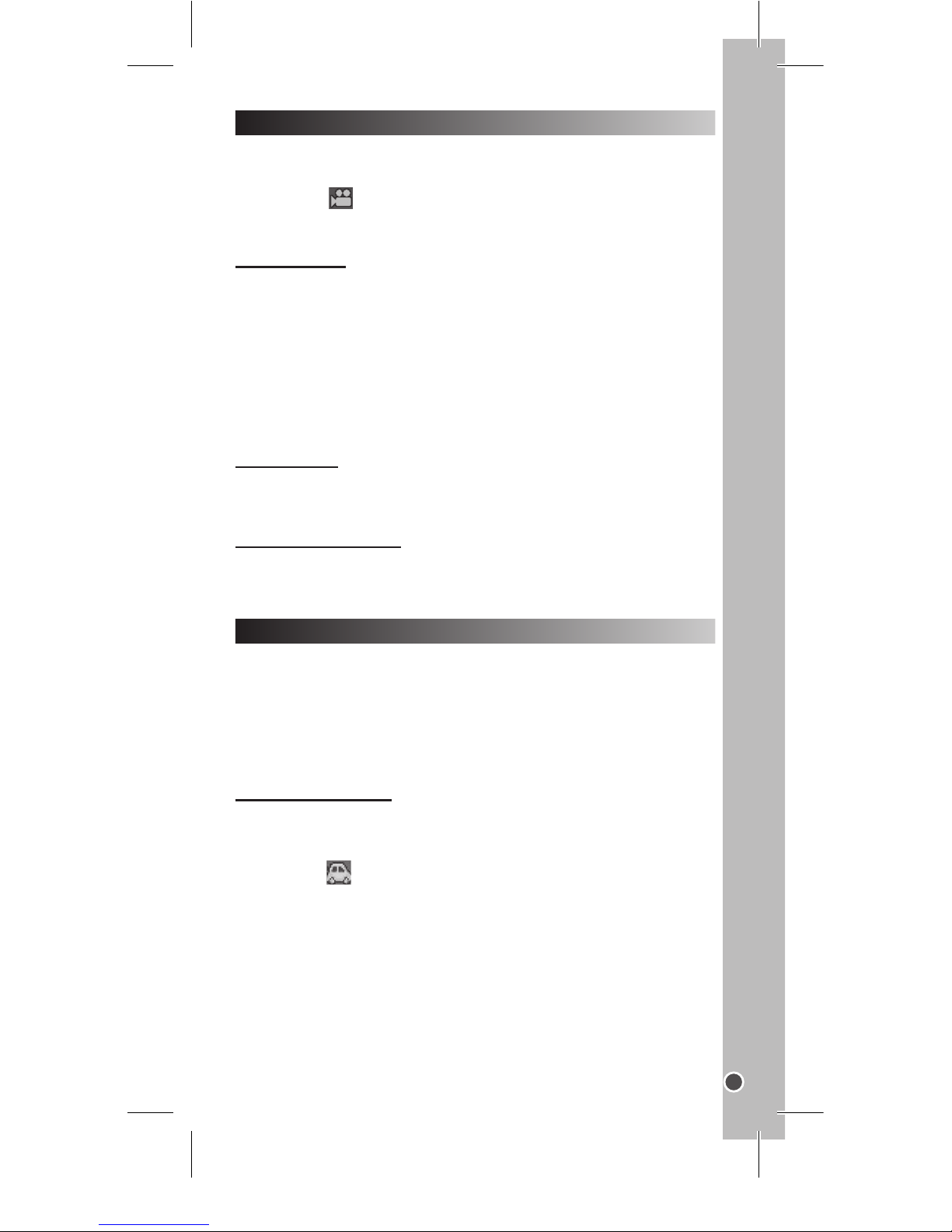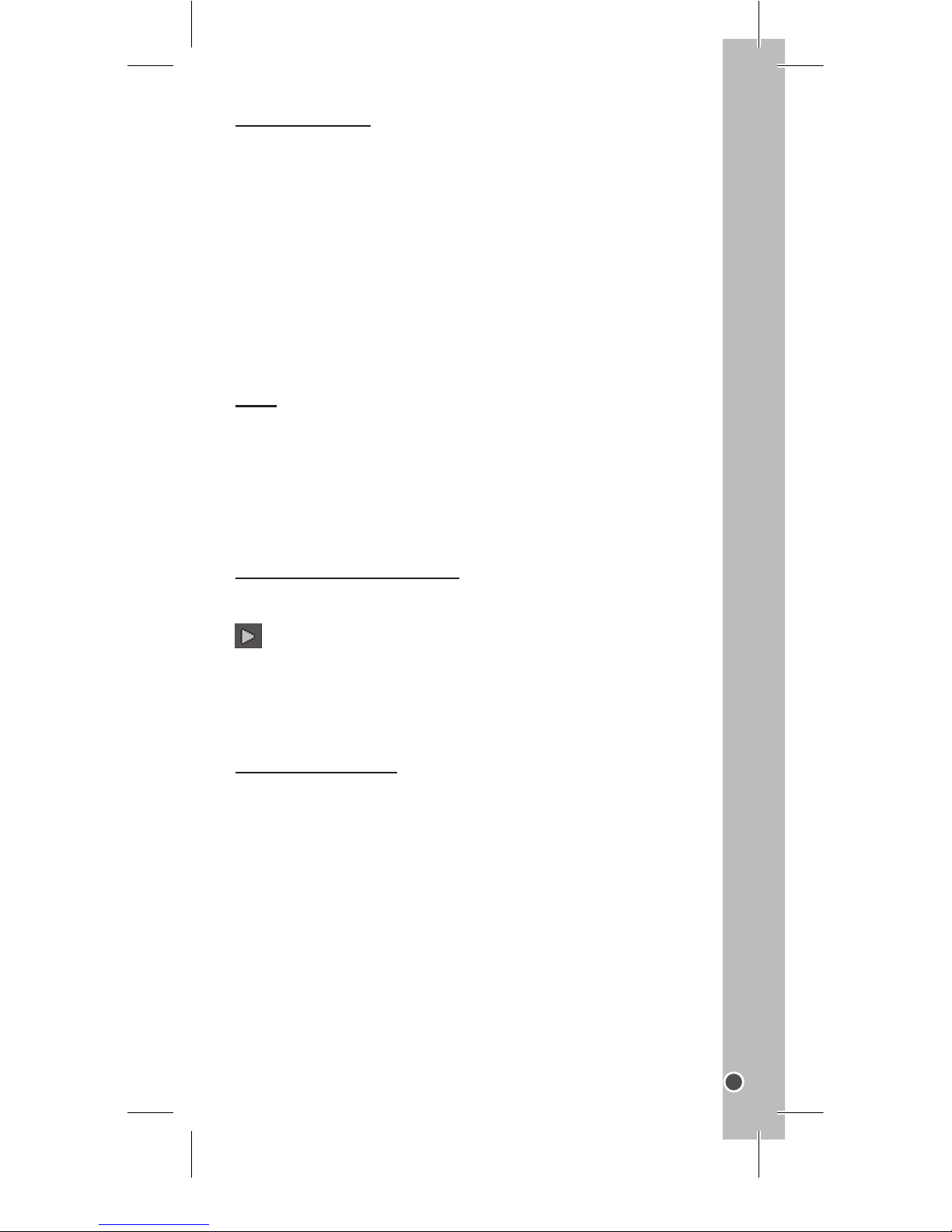4
INSÉRER UNE CARTE MÉMOIRE
ALLUMER ET ÉTEINDRE LA CAMÉRA
Pour pouvoir enregistrer des vidéos et des photos, vous devez insérer
une carte micro SD (non fournie) dans votre caméra an de pouvoir
enregistrer les chiers correspondants.
Insérer une carte mémoire :
1. Éteignez la caméra.
2. Ouvrez le capuchon en caoutchouc protégeant le logement micro
SD.
3. Insérez précautionneusement une carte micro SD dans le logement
micro SD, puis poussez-la à l’intérieur jusqu’à atteindre un déclic.
4. Allumez la caméra.
5. Pour retirer la carte, poussez-la légèrement vers l’intérieur pour la
débloquer du logement.
ATTENTION : D’importantes interférences électromagnétiques ou
des décharges électrostatiques peuvent provoquer un mauvais
fonctionnement ou une perte de données. Si l’appareil ne fonctionne
pas correctement, veuillez réinitialiser l’appareil, puis le rallumer.
Appuyez sur le bouton Marche / Arrêt (1) pour mettre la caméra
en marche. L’écran de l’appareil s’allume pour conrmer qu’il est
prêt à être utilisé.
Appuyez à nouveau sur le bouton Marche / Arrêt (1) pour éteindre
la caméra. Une mélodie retentit et l’écran s’éteint.
La batterie-lithium ne doit être utilisée qu’avec cet appareil. Ne pas
démonter la batterie. Ne pas jeter la batterie dans le feu ou dans
l’eau. Pour éviter tout risque d’incendies, brûlures ou dommages
au niveau de la batterie, faire en sorte que des objets métalliques
ne soient pas en contact avec les bornes de la batterie. Manipuler
des batteries endommagées ou présentant des fuites avec grande
précaution. En cas de contact avec les yeux, rincer à l’eau pendant
15 minutes et consulter un médecin. Ne pas charger la batterie si
la température ambiante dépasse 45° C. Pour mettre au rebut la
batterie, contacter le revendeur local et demander des informations
sur les normes locales en matière d’élimination ou de recyclage de
batteries. Pour recharger la batterie, utiliser exclusivement le câble
USB fourni.
DJA400series IM1125_20Mar_V05.indb 4 3/20/15 12:55 PM